
Πίνακας περιεχομένων:
- Συγγραφέας Lynn Donovan [email protected].
- Public 2023-12-15 23:45.
- Τελευταία τροποποίηση 2025-01-22 17:21.
Εξαγωγή ειδών μπρελόκ
- Στο Μπρελόκ Πρόσβαση στην εφαρμογή στο δικό σας Μακ , επιλέξτε τα στοιχεία που θέλετε εξαγωγή στο Μπρελόκ Παράθυρο πρόσβασης.
- Επιλέξτε Αρχείο > Εξαγωγή Είδη.
- Επιλέξτε μια τοποθεσία για να την αποθηκεύσετε μπρελόκ στοιχεία, κάντε κλικ στο αναδυόμενο μενού Μορφή αρχείου και, στη συνέχεια, επιλέξτε έναν τύπο αρχείου.
- Κάντε κλικ στην Αποθήκευση.
- Εισαγετε εναν κωδικο.
Ως εκ τούτου, πώς μπορώ να προσθέσω πιστοποιητικά στην πρόσβασή μου στην αλυσίδα κλειδιού;
Προσθέστε πιστοποιητικά σε μια αλυσίδα κλειδιού χρησιμοποιώντας την Access Keychain σε Mac
- Στο Mac σας, σύρετε το αρχείο πιστοποιητικού στο εικονίδιο Keychain Access ή κάντε διπλό κλικ στο αρχείο πιστοποιητικού.
- Για να προβάλετε τα περιεχόμενα του πιστοποιητικού πριν το προσθέσετε, κάντε κλικ στην επιλογή Εμφάνιση πιστοποιητικών στο παράθυρο διαλόγου και, στη συνέχεια, κάντε κλικ στο OK όταν τελειώσετε.
Επίσης, γνωρίζετε πώς μπορώ να εξάγω το LastPass από το keychain; Εισαγάγετε κωδικούς πρόσβασης Lastpass/1Password/Etc στο iCloud Keychain
- Εξαγάγετε όλους τους κωδικούς πρόσβασής σας από το LastPass μεταβαίνοντας στο εικονίδιο LastPass > Περισσότερες επιλογές > Για προχωρημένους > Εξαγωγή που θα σας δώσει όλους τους κωδικούς πρόσβασης σε μορφή CSV σε μια νέα καρτέλα προγράμματος περιήγησης.
- Αντιγράψτε τα δεδομένα σε ένα νέο.
- Εγκαταστήστε τον Firefox 56 ή νεότερη έκδοση από αυτόν τον σύνδεσμο.
Στη συνέχεια, το ερώτημα είναι πώς μπορώ να εξαγάγω τους κωδικούς πρόσβασης της αλυσίδας κλειδιού μου από το Chrome;
- Ανοίξτε την "Πρόσβαση με μπρελόκ" που βρίσκεται στο φάκελο βοηθητικού προγράμματος στο φάκελο "Εφαρμογές".
- Επιλέξτε στοιχεία που θέλετε να εξαγάγετε (πρώτα από όλους τους κωδικούς πρόσβασης).
- Επιλέξτε Αρχείο > Εξαγωγή αντικειμένων.
- Επιλέξτε τοποθεσία και τύπο αρχείου για τα εξαγόμενα στοιχεία (προτιμάται HTML ή CCV).
- Εισαγάγετε τον κωδικό πρόσβασης για να επιτρέψετε την πρόσβαση σε εξαγόμενα στοιχεία από άλλο σύστημα ή εφαρμογή.
Πώς μπορώ να εμπιστευτώ τον εκδότη ενός πιστοποιητικού ασφαλείας σε Mac;
Πώς το OS X να εμπιστεύεται τα αυτο-υπογεγραμμένα πιστοποιητικά SSL
- Εντοπίστε πού βρίσκεται το αρχείο πιστοποιητικού σας.
- Ανοίξτε την Access Keychain.
- Σύρετε το πιστοποιητικό σας στην Access Keychain.
- Μεταβείτε στην ενότητα Πιστοποιητικά και εντοπίστε το πιστοποιητικό που μόλις προσθέσατε.
- Κάντε διπλό κλικ σε αυτό, εισαγάγετε την ενότητα εμπιστοσύνης και στην ενότητα "Όταν χρησιμοποιείτε αυτό το πιστοποιητικό" επιλέξτε "Πάντα εμπιστεύεστε"
Συνιστάται:
Πώς μπορώ να λάβω ιδιωτικό κλειδί από το πιστοποιητικό GoDaddy;

Συνδεθείτε στο GoDaddy και επαναλάβετε το Πιστοποιητικό. Θα πρέπει να Υποβάλετε την ΕΚΕ που δημιουργήσαμε με το Ιδιωτικό Κλειδί. Μόλις επαναλάβετε το κλειδί του πιστοποιητικού, θα μπορείτε να εγκαταστήσετε το πιστοποιητικό χρησιμοποιώντας το αρχείο crt που έχετε, το ca-bundle που λάβατε και το ιδιωτικό κλειδί που μόλις φτιάξαμε
Πώς μπορώ να προσθέσω ένα ιδιωτικό κλειδί στο πιστοποιητικό μπρελόκ μου;

Ανοίξτε το Keychain Access Manager. Μεταβείτε στο Αρχείο > Εισαγωγή αντικειμένων. Περιηγηθείτε στο. p12 ή. Επιλέξτε Σύστημα στο αναπτυσσόμενο μενού Keychain και κάντε κλικ στην Προσθήκη. Εισαγάγετε τον κωδικό πρόσβασης διαχειριστή για να εξουσιοδοτήσετε τις αλλαγές. Εισαγάγετε τον κωδικό πρόσβασης που δημιουργήσατε όταν δημιουργήσατε τον δικό σας. σελ12/. αρχείο pfx και κάντε κλικ στην Τροποποίηση Keychain
Πώς μπορώ να αποκτήσω το κλειδί πρόσβασης AWS και το μυστικό κλειδί μου;
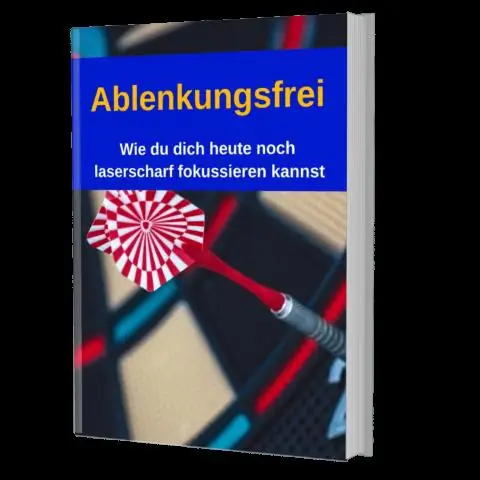
Κάντε κλικ στην επιλογή Ο λογαριασμός μου, Κονσόλα διαχείρισης AWS Συνδεθείτε στην Κονσόλα διαχείρισης AWS. Εισαγάγετε τη διεύθυνση email λογαριασμού. Εισαγάγετε τον κωδικό πρόσβασης λογαριασμού. Ανοίξτε τον πίνακα ελέγχου IAM. IAM Dashboard, Διαχείριση διαπιστευτηρίων ασφαλείας. Κάντε κλικ στο Continue to Security Credentials. Η σελίδα σας με τα διαπιστευτήρια ασφαλείας. Επιβεβαιώστε τη διαγραφή των κλειδιών πρόσβασης
Μπορείτε να επαναλάβετε ένα κλειδί Schlage σε ένα κλειδί Kwikset;
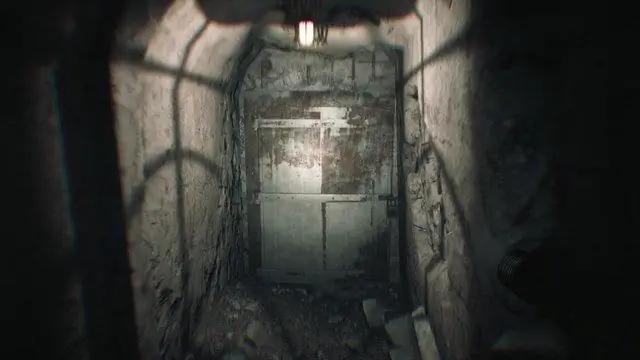
Βασικά, δεν μπορείτε να πληκτρολογήσετε ξανά την κλειδαριά από Schlage σε Kwikset, αλλά μπορείτε να αλλάξετε τον κύλινδρο κλειδαριάς από Schlage σε Kwikset. Ένας κλειδαράς θα μπορεί να το κάνει για εσάς. Η αλλαγή του κυλίνδρου της κλειδαριάς θα εξακολουθεί να κοστίζει λιγότερο από την αλλαγή της ίδιας της κλειδαριάς
Πώς μπορώ να εξάγω ένα πιστοποιητικό ιστότοπου;

Google Chrome Κάντε κλικ στο κουμπί Ασφαλής (λουκέτο) σε μια γραμμή διευθύνσεων. Κάντε κλικ στο κουμπί Εμφάνιση πιστοποιητικού. Μεταβείτε στην καρτέλα Λεπτομέρειες. Κάντε κλικ στο κουμπί Εξαγωγή. Καθορίστε το όνομα του αρχείου στο οποίο θέλετε να αποθηκεύσετε το πιστοποιητικό SSL, διατηρήστε τη μορφή "Base64-encoded ASCII, singlecertificate" και κάντε κλικ στο κουμπί Αποθήκευση
